Rainmeter作为一款功能强大的桌面美化工具,能够通过可视化组件实时显示系统信息、网络状态等实用数据。许多用户尤其青睐其丰富的皮肤资源库,本文将详细解析如何为Rainmeter配置个性化皮肤。
Rainmeter皮肤安装完整流程
1、启动程序后定位任务栏托盘区,右键点击水滴状程序图标,从上下文菜单选择「管理」选项进入控制面板。此时界面将默认停留在「皮肤」分类标签页。
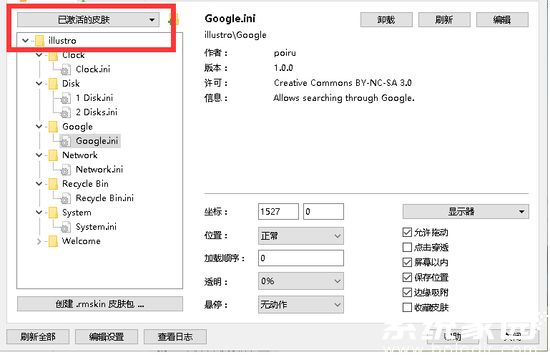
2、在已加载皮肤列表右侧区域找到「添加皮肤」功能按钮,点击进入皮肤目录管理界面。
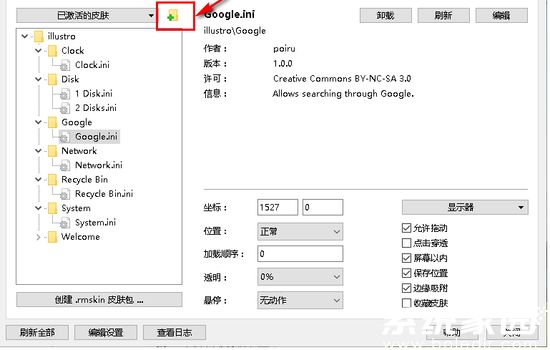
3、在弹出的创建向导中选择「添加文件夹」进行新建,建议采用英文命名规范(系统将自动在Skins目录生成对应子文件夹)。
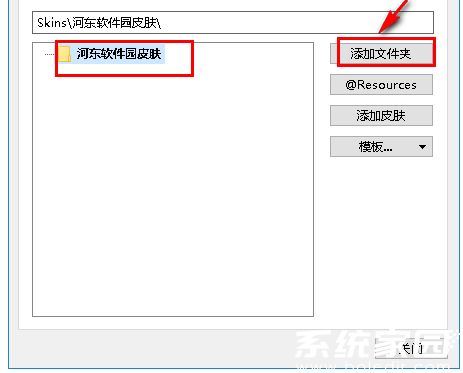
4、右键新建的文件夹选择「打开皮肤目录」,此时将进入文件资源管理器窗口。
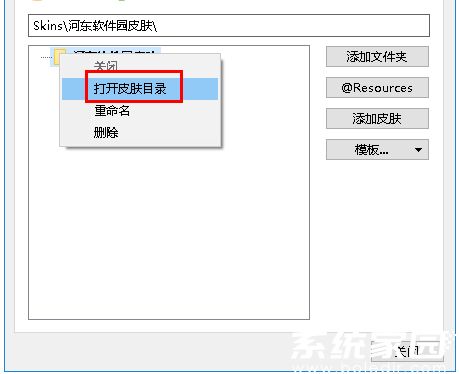
5、将下载好的皮肤文件完整复制到该目录后,返回程序界面点击「刷新全部」按钮同步最新内容。
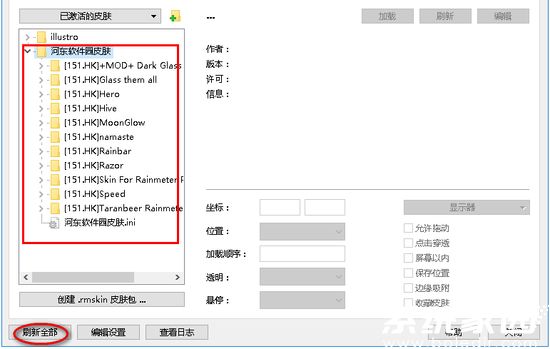
6、在展开的皮肤目录中选择目标配置文件(.ini后缀),通过「加载」按钮激活皮肤组件。
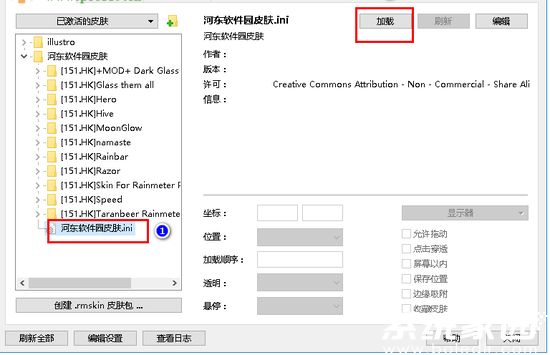
7、再次右键系统托盘图标执行「刷新全部」操作,确保新增皮肤完成注册。
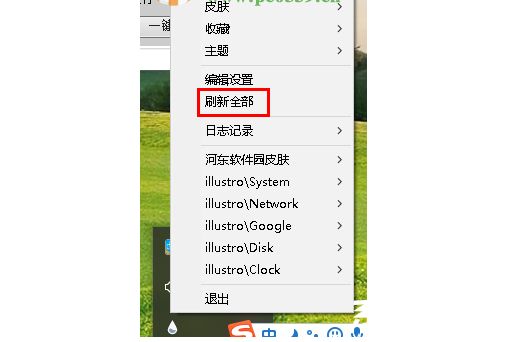
8、通过皮肤管理面板逐层展开目录树,勾选需要启用的具体模块即可完成部署。
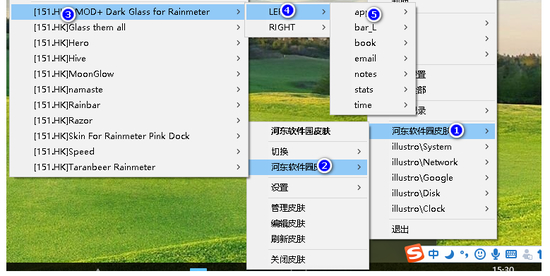
掌握上述操作方法后,用户可自由更换多种风格的主题皮肤。建议定期清理未使用的皮肤文件以保持系统整洁,通过组合不同皮肤组件还能打造专属的桌面生态系统。

